VNC (Virtual Network Computing) est un logiciel libre utilisé pour contrôler d’autres machines à distance, il fonctionne en client/serveur c’est à dire que vous devez installer une partie serveur sur le poste où vous souhaitez prendre la main et une partie cliente à partir du poste de contrôle.
La connexion entre les deux ordinateurs est donc directe contrairement à un TeamViewer par exemple où vous passez par les serveurs de l’éditeur pour la mise en relation.
Dans cet article, nous allons voir comment installer VNC coté serveur sur LinuxMint.
Installation du VNC server:
Pour l’installer il suffit de taper la commande ci-dessous :
root@Linux~# apt install vnc4server -y Reading package lists… Done Building dependency tree Reading state information… Done The following additional packages will be installed: xbase-clients Suggested packages: vnc-java The following NEW packages will be installed: vnc4server xbase-clients 0 upgraded, 2 newly installed, 0 to remove and 273 not upgraded. Need to get 1,626 kB of archives. After this operation, 5,515 kB of additional disk space will be used. Get:1 http://archive.ubuntu.com/ubuntu xenial/universe amd64 xbase-clients all 1:7.7+13ubuntu3 [4,570 B] . . 0vncserver) in auto mode
Ensuite mettez un mot de passe :
root@Linux~# vncpasswd vncpasswd Password: Verify:
Enfin démarrer le service avec la commande ci-dessous :
root@Linux~# vncserver :1 New ' Linux:1 (root)' desktop is Linux:1 Creating default startup script /home/user/.vnc/xstartup Starting applications specified in /home/user/.vnc/xstartup Log file is /home/user/.vnc/Linux:1.log
Vous pouvez le démarrer en précisant la résolution :
root@Linux~# vncserver :1 -geometry 800x600 -depth 24


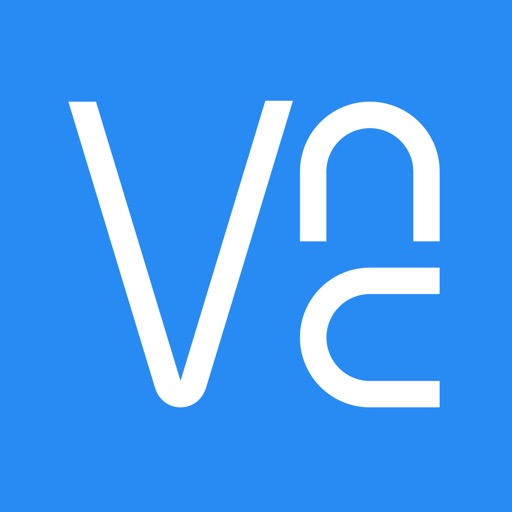



nmap : les 12 commandes que vous devez connaître
Protocole du routage
pkill : Comment arrêter les process avec leurs nom
Configure chrony as an NTP client or server in Linux
Fail2Ban : How to protect Linux services